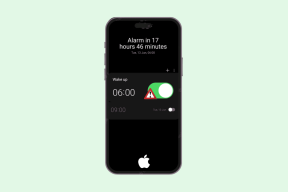كيفية تغيير المتصفح الافتراضي ، وجعل Firefox أو Chrome افتراضيًا
منوعات / / December 02, 2021
لذلك في اليوم الآخر قمت بتنزيل وتثبيت ملف أحدث إصدار من Opera. لقد سمعت أشياء جيدة عن هذا الإصدار الجديد وأردت أن أجربه. الغريب ، أثناء عملية التثبيت ، لم أرَ أي خيار لـ غير مضبوط كمتصفح افتراضي. تم تثبيته بسرعة وتعيين نفسه كمتصفح افتراضي.
ربما فاتني خطوة أو خطوتين في عملية التثبيت لأنه على حد علمي ، تتيح جميع المتصفحات للمستخدم تحديد ما إذا كان يريد اختيارهم كإعداد افتراضي. كان هذا مجرد مثال ويمكن أن يحدث هذا أحيانًا عندما بعض التغييرات على النظام تغيير المتصفح الافتراضي دون إخبارك. تجد ذلك فقط عند النقر فوق ارتباط ، دعنا نقول ، نافذة دردشة على عميل المراسلة الفورية الخاص بك ويفتح الرابط فجأة في المتصفح الجديد الذي قمت بتثبيته ، بدلاً من متصفحك المفضل.
الغرض من هذه المقالة هو تعليم الأشخاص - الذين يواجهون هذه المشكلة - كيفية تغيير المتصفح الافتراضي إلى القديم يدويًا.
سنتناول Firefox و Chrome و IE في هذا المنشور ، وسنتناول Safari و Opera في المقالة التالية.
اجعل Firefox المستعرض الافتراضي لديك
في حالتي ، قمت بتعيين Firefox كمتصفح افتراضي وأردته أن يظل هكذا. ومن ثم ، عندما حدد Opera نفسه كمتصفح افتراضي بدون إذني ، لم يجعلني أقفز بسعادة. أحب نوعًا ما الروابط الخارجية لفتحها في Firefox.
اتضح أنه لم يكن من الصعب التراجع عن التغيير. كان علي الزيارة أولا أدوات -> خيارات لمعرفة مكان الإعداد. كان تحت متقدم التبويب. يمكنك أن ترى أدناه أن هناك طريقة للتحقق مما إذا كان Firefox هو المتصفح الافتراضي ، دون الحاجة إلى إعادة تشغيله.

عند النقر فوق "التحقق الآن" ، سيظهر لك مربع حيث يمكنك تعيينه كمتصفحك الافتراضي بالنقر فوق "نعم".

بسيط ، أليس كذلك؟ لنرى الآن كيف يمكننا القيام بذلك في Chrome.
اجعل Chrome المستعرض الافتراضي لديك
إن جعل Chrome متصفحك الافتراضي أكثر بساطة لأن الإعداد موجود مباشرة في الصفحة الأولى من الخيارات.
يمكنك زيارة خيارات Chrome من خلال النقر على رمز مفتاح الربط في الأعلى ، وهناك تحته الأساسيات، في الجزء السفلي ، ستجد زرًا يقول اجعل Google Chrome المتصفح الافتراضي. سيؤدي النقر فوقها إلى إنجاز المهمة.

جعل Internet Explorer المستعرض الافتراضي
بالنظر إلى المراجعات الرائعة التي تلقاها IE 9 ، من الممكن أن العديد من الأشخاص - الذين لم يكونوا من مستخدمي IE سابقًا - يستخدمونه الآن كمتصفحهم الافتراضي. وبعد ذلك ، هناك الملايين من مستخدمي IE الآخرين الذين يجب عليهم التفكير (لئلا تنسى ، لا يزال IE هو المتصفح الأكثر استخدامًا).
بغض النظر عن إصدار IE الذي تستخدمه ، فإن نافذة خيارات الإنترنت هي الحل لتعيينه كمتصفح افتراضي. سوف تحتاج للذهاب إلى أدوات -> خيارات الإنترنت، ثم إلى البرامج. ستجد الزر الذي سيعمل على تعيين IE كمتصفح افتراضي. انقر فوقه ، انقر فوق "موافق" ، وتكون قد انتهيت!

كان ذلك يتعلق بتعيين Firefox أو Chrome أو IE يدويًا كمتصفح افتراضي. غدًا ، سنتناول Safari و Opera ، ونرى كيفية تغيير المتصفح الافتراضي في هذه الحالة.